Σημείωση: Θέλουμε να σας παρέχουμε το πιο πρόσφατο περιεχόμενο βοήθειας στη γλώσσα σας όσο πιο σύντομα γίνεται. Αυτή η σελίδα έχω μεταφραστεί μέσω αυτοματοποιημένης διαδικασίας και ενδεχομένως να περιέχει γραμματικά λάθη και ανακρίβειες. Ο σκοπός μας είναι αυτό το περιεχόμενο να σας φανεί χρήσιμο. Μπορείτε να μας ενημερώσετε στο κάτω μέρος αυτής της σελίδας εάν οι πληροφορίες σάς φάνηκαν χρήσιμες; Εδώ θα βρείτε το άρθρο στα Αγγλικά , για να το συμβουλεύεστε εύκολα.
Μπορείτε να χρησιμοποιήσετε το Πρόγραμμα σχεδίασης πίνακα εργαλείων του PerformancePoint για να δημιουργήσετε πίνακες στοχοθεσίας για τους πίνακες εργαλείων σας. Ο πίνακας στοχοθεσίας μπορεί να θεωρηθεί ως ένα είδος αναφοράς που έχει σχεδιαστεί να δείχνει με μια ματιά εάν η απόδοση είναι εντός ή εκτός στόχου για έναν ή περισσότερους βασικούς δείκτες απόδοσης (KPI).
-
Για μια γρήγορη επισκόπηση του τρόπου δημιουργίας ενός πίνακα στοχοθεσίας PerformancePoint, ανατρέξτε στο θέμα πώς δημιουργούνται οι πίνακες στοχοθεσίας PerformancePoint;
-
Για πιο λεπτομερείς πληροφορίες σχετικά με τον τρόπο δημιουργίας ενός πίνακα στοχοθεσίας PerformancePoint, ανατρέξτε στο θέμα Δημιουργία πίνακα στοχοθεσίας με χρήση του προγράμματος σχεδίασης πίνακα εργαλείων στο TechNet
Διαβάστε αυτό το άρθρο για μια επισκόπηση των πινάκων στοχοθεσίας PerformancePoint και του τρόπου δημιουργίας πινάκων στοχοθεσίας για την εταιρεία σας.
Σε αυτό το άρθρο
Τι είναι ο πίνακας στοχοθεσίας;
Ο πίνακας στοχοθεσίας είναι ένα υψηλού επιπέδου στιγμιότυπο της απόδοσης της εταιρείας σας. Οι πίνακες στοχοθεσίας εμφανίζουν μια συλλογή βασικών δεικτών απόδοσης (KPI) και των στόχων απόδοσης αυτών των KPI. Κατά τη δημιουργία ενός πίνακα στοχοθεσίας, δημιουργείτε συνήθως μια ομάδα στόχων ανώτατου επιπέδου που αντιπροσωπεύουν τους διάφορους στόχους απόδοσης για μια ομάδα ή εταιρεία. Στη συνέχεια, μπορείτε να συμπληρώσετε αυτούς τους στόχους με άλλα KPI, που αντιπροσωπεύουν τους δευτερεύοντες στόχους για κάθε KPI.
Ένας πίνακας στοχοθεσίας που δημιουργείτε χρησιμοποιώντας το Πρόγραμμα σχεδίασης πίνακα εργαλείων ενδέχεται να μοιάζει με την εικόνα που ακολουθεί:
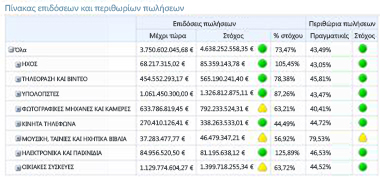
Οι πίνακες στοχοθεσίας έχουν εξίσου μεγάλη ποικιλία με τις εταιρείες που εκπροσωπούν. Για παράδειγμα, μια επιχείρηση λιανικής πώλησης θα μπορούσε να μετρά την απόδοση βάσει αναφορών για τον όγκο των πωλήσεων. Ή, η δημοτική αρχή μιας πόλης θα μπορούσε να παρακολουθεί τον αριθμό των πολιτών που συμμετέχουν στις κοινοτικές συνεδριάσεις. Μπορείτε να δημιουργήσετε πίνακες στοχοθεσίας για μια μεμονωμένη ομάδα ή για μια ολόκληρη εταιρεία.
Για πιο λεπτομερείς πληροφορίες σχετικά με πίνακες στοχοθεσίας, ανατρέξτε στο θέμα Επισκόπηση του PerformancePoint πίνακες στοχοθεσίας.
Τι περιέχει ο πίνακας στοχοθεσίας PerformancePoint;
Οι πίνακες στοχοθεσίας PerformancePoint ποικίλλουν σε πολυπλοκότητα και περιεχόμενο, αλλά σε γενικές γραμμές αποτελούνται από τα ακόλουθα στοιχεία:
|
Στοιχείο |
Περιγραφή |
|
Προελεύσεις δεδομένων |
Μια προέλευση δεδομένων είναι μια σύνδεση σε μια υποκείμενη βάση δεδομένων. Τα KPI του PerformancePoint μπορούν να χρησιμοποιήσουν πολλές προελεύσεις δεδομένων, περιλαμβανομένων των ακόλουθων ειδών προελεύσεων δεδομένων:
Μπορείτε να δημιουργήσετε έναν πίνακα στοχοθεσίας του PerformancePoint που περιέχει μια ποικιλία KPI τα οποία χρησιμοποιούν τις ίδιες ή διαφορετικές προελεύσεις δεδομένων. Ωστόσο, όταν χρησιμοποιείτε έναν οδηγό για να δημιουργήσετε έναν πίνακα στοχοθεσίας, ξεκινάτε επιλέγοντας μια μεμονωμένη προέλευση δεδομένων για το πρώτο KPI. Κατόπιν, μπορείτε να προσθέσετε KPI τα οποία χρησιμοποιούν άλλες προελεύσεις δεδομένων, με επεξεργασία του πίνακα στοχοθεσίας, αφότου τον δημιουργήσετε. |
|
Δείκτες |
Οι δείκτες είναι τα γραφικά σύμβολα που χρησιμοποιείτε στα KPI για να δείξετε αν οι επιδόσεις ήταν εντός ή εκτός στόχου. Υπάρχουν πολλά διαφορετικά είδη δεικτών, συμπεριλαμβανομένων μετρητών, γελαστών προσώπων, συμβόλων σηματοδότη και βελών τάσης. Οι δείκτες οργανώνονται σε δύο ομάδες: στο κέντρο και τυπικοί.
|
|
KPI |
Τα KPI μπορούν να θεωρηθούν ως τα μέτρα επιτυχίας που βλέπετε στον πίνακα στοχοθεσίας σας. Οι δείκτες KPI χρησιμοποιούνται για τη σύγκριση των πραγματικών αποτελεσμάτων με τις τιμές-στόχους. Για παράδειγμα, εάν δημιουργείτε έναν πίνακα στοχοθεσίας για μια ομάδα πωλήσεων, μπορεί να χρησιμοποιείτε ένα KPI για να δείτε τα ποσά των πωλήσεων σε σύγκριση με τα ποσά των στόχων πωλήσεων. Ανάλογα με την προέλευση δεδομένων που χρησιμοποιείτε για τον πίνακα στοχοθεσίας σας, μπορείτε να εισαγάγετε KPI από την προέλευση δεδομένων ή μπορείτε να δημιουργήσετε δικά σας KPI. |
|
Γραμμές και στήλες |
Οι πίνακες στοχοθεσίας μοιάζουν με πίνακες που έχουν τουλάχιστον μία γραμμή και μία στήλη. Οι περισσότεροι συντάκτες πινάκων εργαλείων δημιουργούν πίνακες στοχοθεσίας με στοιχεία σε γραμμές και χρονικές περιόδους ή μετρικά σε στήλες. |
Πώς δημιουργούνται οι πίνακες στοχοθεσίας PerformancePoint;
Όταν δημιουργείτε έναν πίνακα στοχοθεσίας PerformancePoint, μπορείτε είτε να χρησιμοποιήσετε έναν οδηγό για να σας καθοδηγήσει σχετικά με τη διαδικασία ή μπορείτε να δημιουργήσετε τον πίνακα στοχοθεσίας με μη αυτόματο τρόπο. Για περισσότερες πληροφορίες, ανατρέξτε στο θέμα Δημιουργία πίνακα στοχοθεσίας με χρήση του προγράμματος σχεδίασης πίνακα εργαλείων στο TechNet.
Ανεξάρτητα από τη μέθοδο που χρησιμοποιείτε, έχετε διαθέσιμες πολλές επιλογές ρύθμισης παραμέτρων. Μπορείτε να δημιουργήσετε έναν απλό πίνακα στοχοθεσίας που συγκρίνει τα πραγματικά αποτελέσματα με τις τιμές-στόχους. Εναλλακτικά, μπορείτε να δημιουργήσετε εξελιγμένους πίνακες στοχοθεσίας που περιλαμβάνουν προηγμένες λειτουργίες, όπως η "Χρονική ευφυΐα" ή οι υπολογιζόμενοι δείκτες KPI.
Αυτή η ενότητα παρέχει μια επισκόπηση υψηλού επιπέδου σχετικά με τον τρόπο δημιουργίας ενός πίνακα στοχοθεσίας, αλλά δεν καλύπτει όλες τις επιλογές ρύθμισης παραμέτρων που είναι διαθέσιμες σε εσάς. Για πιο λεπτομερείς πληροφορίες, ανατρέξτε στο θέμα Δημιουργία πίνακα στοχοθεσίας με χρήση του προγράμματος σχεδίασης πίνακα εργαλείων στο TechNet.
Δημιουργία πίνακα στοχοθεσίας με χρήση του οδηγού
-
Για να ανοίξετε τον οδηγό, εντοπίστε το στοιχείο Πρόγραμμα περιήγησης χώρου εργασίας και, στη συνέχεια, κάντε κλικ στην επιλογή Περιεχόμενο του PerformancePoint. Κάντε κλικ στην καρτέλα Δημιουργία και, στη συνέχεια, κάντε κλικ στην επιλογή Πίνακες στοχοθεσίας. Ο οδηγός σάς καθοδηγεί στην ακόλουθη διαδικασία:
Συμβουλή: Εάν δεν ανοίξει ο οδηγός, στη συνέχεια, ενδέχεται να είναι διαμορφωμένη δεν πρόγραμμα σχεδίασης πίνακα εργαλείων για να χρησιμοποιήσετε τον οδηγό. Μπορείτε εύκολα να αλλάξετε αυτήν τη ρύθμιση. Για περισσότερες πληροφορίες, ανατρέξτε στο θέμα Ενεργοποίηση ή απενεργοποίηση του Οδηγού πινάκων στοχοθεσίας στο πρόγραμμα σχεδίασης πίνακα εργαλείων στο TechNet.
-
Επιλέξτε ένα πρότυπο πίνακα στοχοθεσίας. Το πρότυπο που επιλέγετε αντιστοιχεί στην προέλευση δεδομένων που σκοπεύετε να χρησιμοποιήσετε για τον πίνακα στοχοθεσίας. Μπορείτε να επιλέξετε από τα παρακάτω πρότυπα στο πρόγραμμα σχεδίασης πίνακα εργαλείων:
-
Στην κατηγορία Microsoft, μπορείτε να επιλέξετε το στοιχείο Υπηρεσίες Analysis Services.
-
Στην κατηγορία Τυπικό, μπορείτε να επιλέξετε τα στοιχεία Κενός πίνακας στοχοθεσίας ή Πίνακας στοχοθεσίας σταθερών τιμών.
-
Στην κατηγορία Σε πίνακα, μπορείτε να επιλέξετε το στοιχείο Υπηρεσίες Excel Services, Βιβλίο εργασίας του Excel, Λίστα SharePoint ή Πίνακας του SQL Server.
Σημείωση: Εάν επιλέξετε το πρότυπο Σταθερές τιμές, παραλείψτε το Βήμα 2 και προχωρήστε στο Βήμα 3. Εάν επιλέξετε το πρότυπο Κενός πίνακας στοχοθεσίας, μην προχωρήσετε στο Βήμα 2. Ο οδηγός ολοκληρώνεται σε αυτό το σημείο και ο πίνακας στοχοθεσίας σας είναι ανοιχτός για επεξεργασία στο κεντρικό παράθυρο του χώρου εργασίας. Στη συνέχεια, προχωρείτε στη δημιουργία και τη ρύθμιση παραμέτρων του πίνακα στοχοθεσίας σας με μη αυτόματο τρόπο.
-
Επιλέξτε μια προέλευση δεδομένων. Το αρχείο προέλευσης δεδομένων που επιλέγετε πρέπει να συμφωνεί με το πρότυπο πίνακα στοχοθεσίας που έχετε επιλέξει. Για παράδειγμα, εάν επιλέξετε το πρότυπο υπηρεσιών ανάλυσης, στη συνέχεια, πρέπει να επιλέξετε ένα αρχείο προέλευσης δεδομένων υπηρεσιών ανάλυσης για τον πίνακα στοχοθεσίας.
Συμβουλή: Εάν δεν έχετε τις διαθέσιμες προελεύσεις δεδομένων, στη συνέχεια, ίσως χρειαστεί να τα δημιουργήσετε. Για πιο λεπτομερείς πληροφορίες, ανατρέξτε στο θέμα Δημιουργία συνδέσεων δεδομένων (υπηρεσίες PerformancePoint Services) στο TechNet.
-
Επιλέξτε το KPI. Ανάλογα με το πρότυπο και το αρχείο προέλευσης δεδομένων που έχετε επιλέξει, δημιουργία ή την εισαγωγή τους δείκτες KPI που θέλετε να χρησιμοποιήσετε για τον πίνακα στοχοθεσίας. Στη συνέχεια, μπορείτε να ρυθμίσετε τις παραμέτρους κάθε KPI, αλλάζοντας το όνομα, ζώνες μέθοδο, και την πραγματική ή τιμές-στόχους.
-
Προσθήκη φίλτρων μέτρησης (αυτό είναι προαιρετικό). Ανάλογα με το πρότυπο και το αρχείο προέλευσης δεδομένων που επιλέξατε, ενδέχεται να έχετε την επιλογή για την προσθήκη φίλτρων μέτρησης και, στη συνέχεια, προσθήκη στηλών μελών. Μπορείτε να χρησιμοποιήσετε φίλτρα μέτρησης για να περιορίσετε τις πληροφορίες που θα εμφανίζονται στον πίνακα στοχοθεσίας σας. Για παράδειγμα, ας υποθέσουμε ότι θέλετε να δημιουργήσετε έναν πίνακα βαθμολογίας για να εμφανίζονται οι πωλήσεις για ορισμένα, αλλά όχι σε όλες τις γεωγραφικές περιοχές μιας εταιρείας. Μπορείτε να χρησιμοποιήσετε φίλτρα μέτρησης για να επιλέξετε μόνο τις γεωγραφικές περιοχές που σας ενδιαφέρουν.
-
Προσθήκη στηλών μελών (αυτό είναι προαιρετικό). Ανάλογα με το εάν επιλέξατε να Προσθήκη φίλτρων μέτρησης, ενδέχεται να έχετε την επιλογή για να προσθέσετε στήλες μέλος πίνακα στοχοθεσίας σας. Όπως υποδηλώνει το όνομα, το μέλος στήλες είναι τα στοιχεία που μπορείτε να προσθέσετε στήλες στον πίνακα στοχοθεσίας σας. Για παράδειγμα, ας υποθέσουμε ότι θέλετε να δημιουργήσετε έναν πίνακα βαθμολογίας για να εμφανίσετε πωλήσεων και έχετε επιλέξει ορισμένες γεωγραφικές περιοχές για τα φίλτρα μέτρησης. Μπορείτε να προσθέσετε άλλα μέλη, όπως μία ή περισσότερες χρονικές περιόδους, ως στήλες στον πίνακα στοχοθεσίας σας.
-
Επιλέξτε μια θέση KPI. Στη θέση που καθορίζετε είναι το φάκελο εμφάνισης για τους δείκτες KPI που χρησιμοποιείτε για τον πίνακα στοχοθεσίας. Όταν δημιουργείτε έναν πίνακα βαθμολογίας, όλους τους δείκτες KPI που χρησιμοποιείτε στο συγκεκριμένο πίνακα στοχοθεσίας εμφανίζονται ως που μόλις δημιουργήσατε στοιχεία στο πρόγραμμα περιήγησης χώρου εργασίας. Αυτό συμβαίνει ακόμα και αν μπορείτε να εισαγάγετε υπάρχοντα KPI από το αρχείο προέλευσης δεδομένων που χρησιμοποιήσατε για τον πίνακα στοχοθεσίας.
-
Ολοκληρώστε τη ρύθμιση των παραμέτρων του πίνακα στοχοθεσίας. Όταν ολοκληρώσετε τα βήματα στον οδηγό για το πρότυπο πίνακα στοχοθεσίας που επιλέξατε, ανοίγει ο πίνακας στοχοθεσίας στο κεντρικό παράθυρο του χώρου εργασίας. Εκεί, μπορείτε να ρυθμίσετε περαιτέρω πίνακα στοχοθεσίας σας. Για παράδειγμα, μπορείτε να προσθέσετε ή να καταργήσετε μέλη από τις γραμμές ή στήλες. Εναλλακτικά, μπορείτε να τροποποιήσετε το KPI, αλλάζοντας τα ονόματα, πραγματική ή τιμές προορισμού, προελεύσεις δεδομένων και ρυθμίσεις ένδειξη. Για πιο λεπτομερείς πληροφορίες, ανατρέξτε στο θέμα Επεξεργασία πίνακα στοχοθεσίας με χρήση του προγράμματος σχεδίασης πίνακα εργαλείων στο TechNet.
Δημιουργία πίνακα στοχοθεσίας με μη αυτόματο τρόπο
Όταν δημιουργείτε έναν πίνακα στοχοθεσίας με μη αυτόματο τρόπο, ξεκινάτε με έναν πίνακα στοχοθεσίας που δεν περιέχει κάποια προέλευση δεδομένων ή περιεχόμενο. Για να συμπληρώσετε τον πίνακα στοχοθεσίας, χρησιμοποιήστε την ακόλουθη διαδικασία:
-
Εντοπίστε ή δημιουργήστε τους δείκτες KPI που θέλετε να χρησιμοποιήσετε στον πίνακα στοχοθεσίας σας. Για πληροφορίες σχετικά με τη δημιουργία KPI, ανατρέξτε στο θέμα Δημιουργία και ρύθμιση παραμέτρων ενός δείκτη KPI χρησιμοποιώντας το πρόγραμμα σχεδίασης πίνακα εργαλείων.
-
Προσθήκη στοιχείων σε πίνακα στοχοθεσίας σας. Στο παράθυρο λεπτομερειών, εντοπίστε τους δείκτες KPI, μετρήσεις και άλλα στοιχεία που θέλετε να χρησιμοποιήσετε και να τις προσθέσετε στον πίνακα στοχοθεσίας στις ενότητες γραμμών και στηλών. Μπορείτε να προσθέσετε KPI που χρησιμοποιούν διαφορετικές προελεύσεις δεδομένων για τον πίνακα στοχοθεσίας. Για παράδειγμα, μπορείτε να συμπεριλάβετε ορισμένα KPI που χρησιμοποιούν προελεύσεις δεδομένων των υπηρεσιών ανάλυσης και άλλα KPI που χρησιμοποιούν τις υπηρεσίες Excel Services ή άλλες προελεύσεις δεδομένων στον ίδιο πίνακα βαθμολογίας.
-
Ολοκληρώστε τη ρύθμιση των παραμέτρων του πίνακα στοχοθεσίας. Κάντε κλικ στην καρτέλα Επεξεργασία, και χρησιμοποιήστε τις εντολές γραμμής εργαλείων που είναι διαθέσιμες για να κάνετε αλλαγές σε πίνακα στοχοθεσίας σας. Καθώς κάνετε αλλαγές, φροντίστε να κάντε κλικ στην επιλογή Ενημέρωση για την ανανέωση του πίνακα στοχοθεσίας στο κεντρικό παράθυρο.
Επόμενα βήματα
Ανατρέξτε στα ακόλουθα άρθρα και πόρους για περισσότερες πληροφορίες σχετικά με τον τρόπο δημιουργίας περιεχομένου πίνακα εργαλείων του PerformancePoint.
Επεξεργασία πίνακα στοχοθεσίας με χρήση του προγράμματος σχεδίασης πίνακα εργαλείων
Δημιουργία αναφορών PerformancePoint χρησιμοποιώντας το πρόγραμμα σχεδίασης πίνακα εργαλείων
Δημιουργία σελίδας πίνακα εργαλείων χρησιμοποιώντας το πρόγραμμα σχεδίασης πίνακα εργαλείων










